O que é
Para utilizar corretamente o Pix Citel, é necessário validar as configurações bancárias realizadas na atividade Configurar o ERP Autcom para uso do Pix Citel – Portal de Conexões.
Nesta atividade, será apresentado o passo a passo de como realizar essa validação no ERP Autcom.
Caminho para acessar
Para validar os dados, no menu principal do ERP Autcom, localizado à esquerda do sistema, clique em Cadastros [1], submenu Auxiliares [2], opção Contas Bancárias [3]:
Caminho de acesso: Cadastros/Auxiliares/Contas Bancárias – frmCadCCa
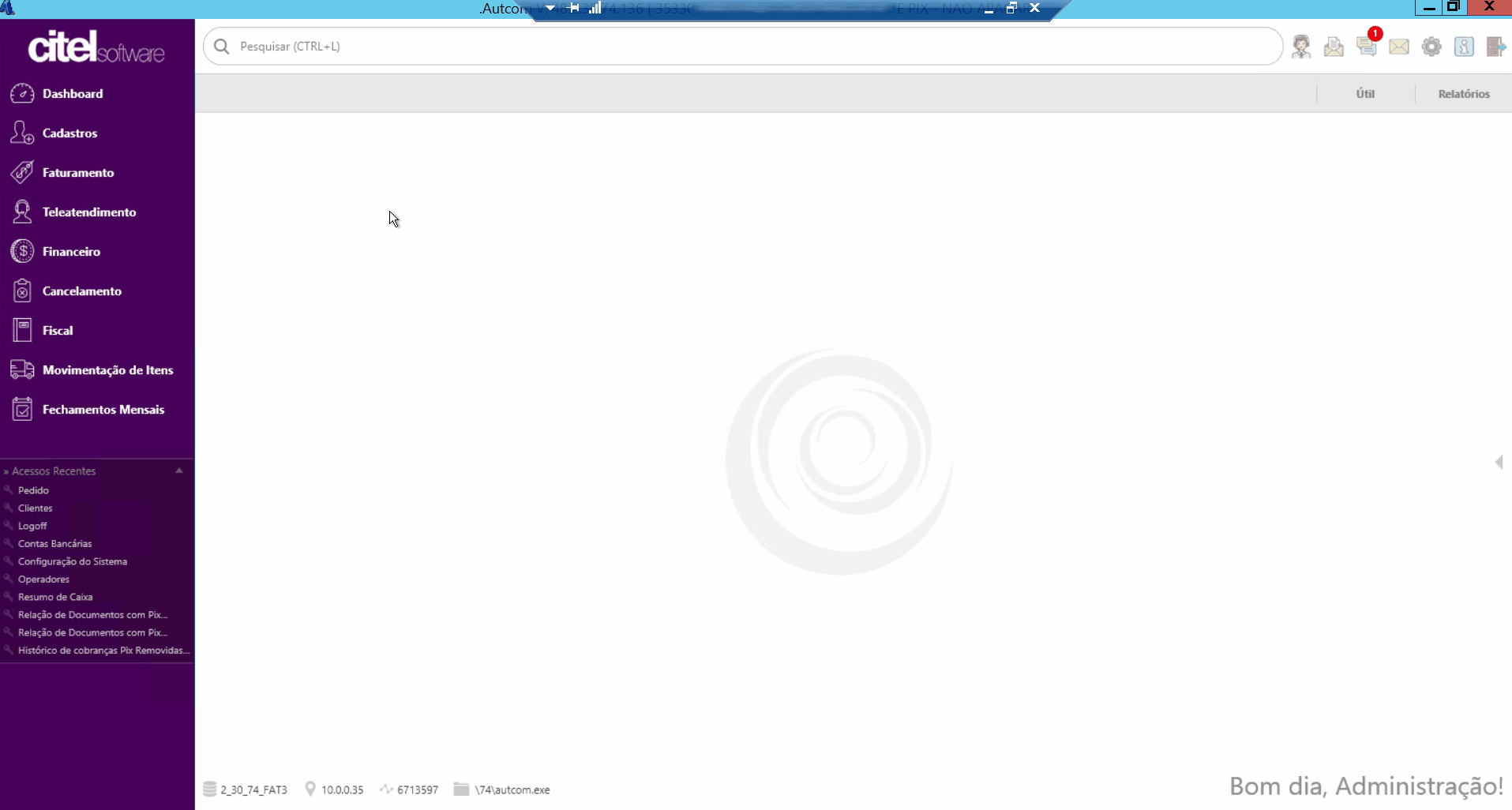
Para a versão clássica do ERP Autcom o caminho é:
Caminho de acesso: Principal/Manutenção de cadastros/Auxiliares/Contas Bancárias – frmCadCCa
Precisa configurar
Direito de acesso
Para realizar essa atividade o usuário deve ser um colaborador da Citel com acesso aos sistemas e aplicativos da empresa.
Para execução dessa atividade, é necessário liberar o seguinte direito de acesso no ERP Autcom:
- Principal > Manutenção de Cadastros > Auxiliares > Contas Bancárias
Para saber mais sobre liberação de direito de acesso no ERP Autcom, consulte a atividade Liberar Direito de Acesso (AUTCOM).
Configurações
É necessário ter configurado a conta bancária. Clique aqui e acesse a documentação.
Como fazer
Para validar os dados, no menu principal do ERP Autcom, localizado à esquerda do sistema, clique em Cadastros [1], submenu Auxiliares [2], opção Contas Bancárias [3]:
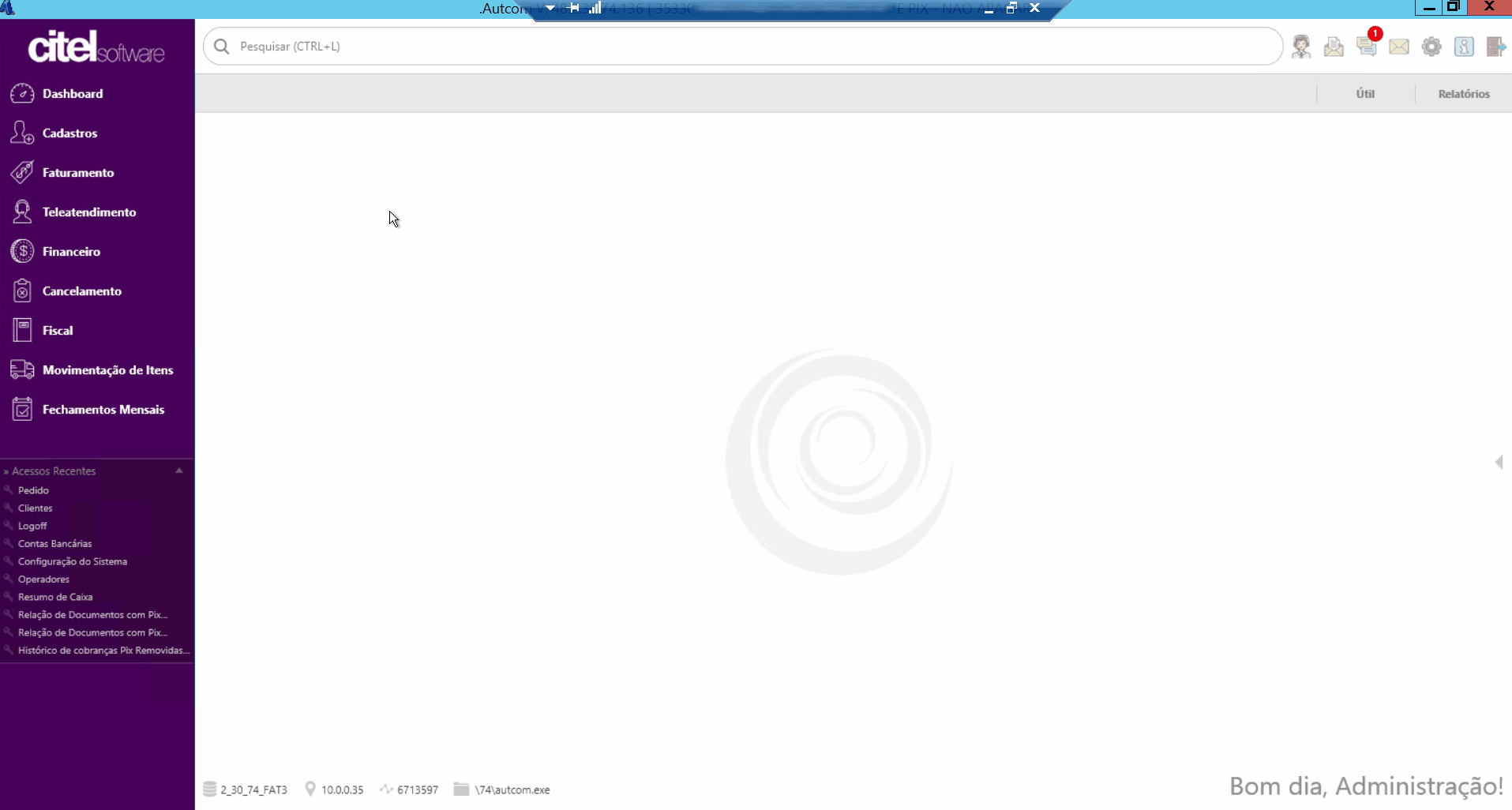
A tela Cadastro de Contas Bancárias será exibida, clique em PESQUISAR [1] para buscar a conta bancária que configurou para receber pagamentos via Pix.
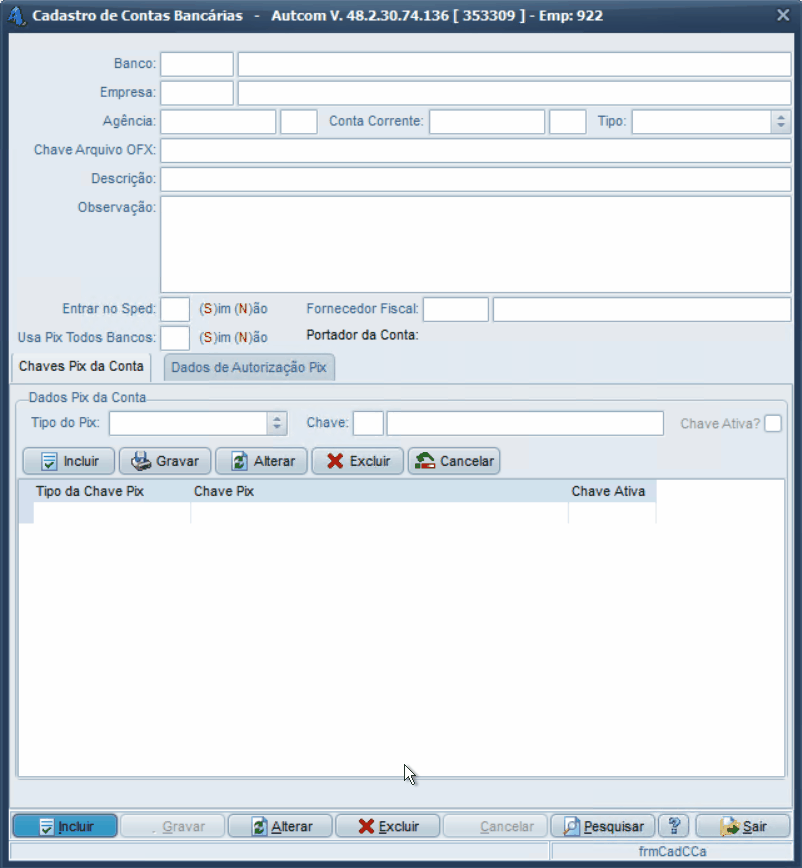
A tela Consulta de Cadastros de Conta Corrente será exibida, informe um dos campos disponíveis para pesquisa [1] e pressione Enter no teclado [2]. Dê dois cliques no registro da conta desejada [3]. Os dados da conta selecionada serão exibidos.
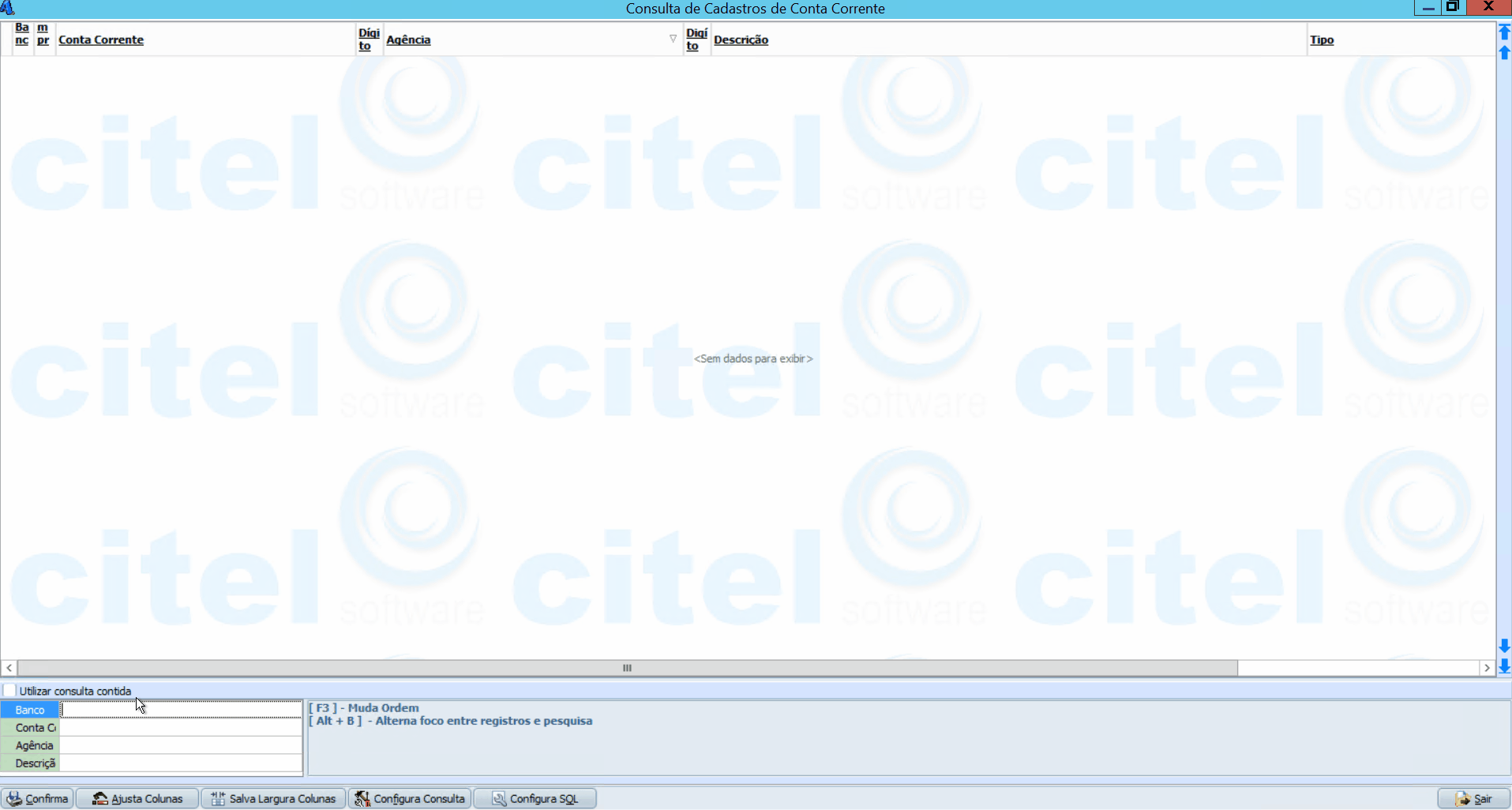
Com os dados da conta em tela, vá até a aba Dados de Autorização Pix [1] e clique em VALIDAR DADOS AUTORIZAÇÃO [2]. A mensagem de confirmação: Deseja realmente validar os dados de autenticação Pix da conta selecionada? será exibida. Clique em SIM [3]. E para finalizar, o aviso: Validação dos dados de autenticação Pix foi realizado com sucesso será exibido, clique em OK [4].
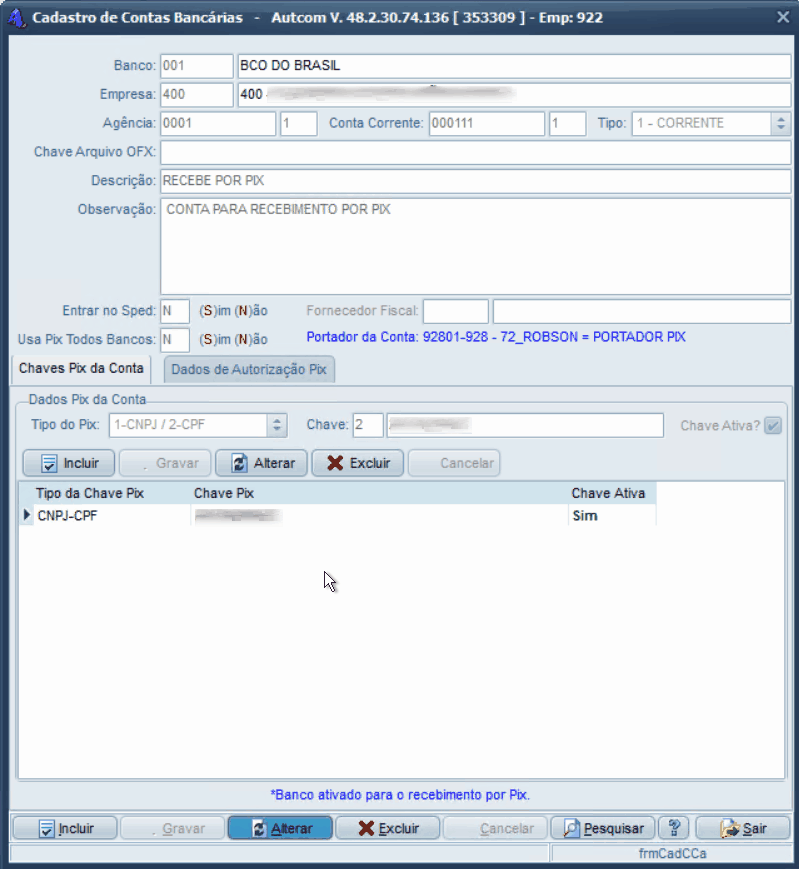
Com os dados de autorização validados, é possível utilizar o PIX da Citel de forma completa e segura.